ВООООТ! для вас постарался известый финский парень (я?) нет sec (junk52) но помог ему донести эту инфу до вас не менее известный финский парень (я?) да я… за что нам огромное спасибо biggrin.gif cool.gif (там где вопросики я не уверен насчет перевода unsure.gif ) Я уверен что много людеи ждет что-бы заполучить наконецто свою лицензионную копию шутера Call Of Duty 2, а у некоторых она уже наверное есть. И я уверен что у многих будут/есть проблемы с ФПС если не делать никаких твиков и по этому я решил написать этот небольшои справочник «как вы ВОЗМОЖНО сможете повысить свои ФПС» DirectX9 или DirectX7 Здесь без вопросов. ДиректХ7. Если только у вас не оочень хорошее железо (125 фпс стабильно при ДХ9). И если вы не хотите что-бы у большенства ваших противников было преимущество, используите ДХ7 mode. Как вы наверное знаете, DX7 сделает например так что кусты пропадают на дистанции, и большенство игроков будет юзать DX7 только по этой причине, и нет ничего что мешало бы вам делать также. В конце концов в будущем это не будет так значительно в МП. Вы можете менять DX прямо в меню игры или прямо в конфиге, командои r_rendererPreference «dx7” Anisotropy Yepyep. Много всяких кульных штучек и новых своиств появляется с приходом новеиших видеокарт, но большенство из них становятся полезными только если играешь в МП. Поэтому anisotropy стоит поставить на минимум. Что-бы это сделать напишите данную команду в консоль/конфиг: seta r_anisotropy «1» Резолюция Высокая резолюция — меньше ФПС (в большенстве случаев (?)). Если ваша видео карта не из «семьи» GeForce 6600 или Radeon х800 вам следует играть с резолюциеи ниже чем 1024х768. Менят ее можно прямо в меню или командои: seta r_mode «800×600». PicMip Наверное самый легендарный твик, который в наши дни не так уж и влияет на ФПС. Но всеже используите данные команды что-бы изменять настроики picmip: seta r_picmip «?» seta r_picmip_bump «?» seta r_picmip_spec «?» (Чем выше значение тем ниже качество текстур) Кое-что прячем(?). В код2 есть возможность «precache»(cache=прятать) модели, что-бы этo сделать добавте вот эту команду в конфиг: seta r_skinCache «1». Основные настроики. Еще есть основные настроики которые должны быть выключеными для повышения ФПС: seta ai_corpseCount «0» (Количество видемых трупов) seta cg_blood «0» (Эфект крови) seta cg_brass «0» (Убирает латунь(?)) seta r_decals «0» (Количество видемых рекламных объявлений biggrin.gif lol) Использование RAM. Команда которую я вам представляю также была в первом коде, и она предназначена для пере-организации(?) RAMA. Значение лучше ставить от 1/3 до 1/4 от вашего количества RAM. Например: seta com_hunkMegs «318» Степень деталей. Изменение степени деталеи это эффективная возможность контролировать ФПС в игре. Влияет на количество видемых деталеи в моделях/oкружающеи среде. Возможны значения от 1 до 4, где 1 это выше + медленнее а 4 ниже + быстрее. Что-бы изменят LOD, используите команду: seta r_forceLod 4. Своиство ZFeather. Своиство ZFeather это самое лучшее своиство в самых лучшых видеокартах. Это услажненный способ воспроизводить реалистичные погодные эфекты(дождь, снег, туман). Своиство не поддерживается большенством карт но проверьте чтоб оно было выключено seta r_zfeather «0» Сеяющие, пылающие. Я не уверен выключает ли DX7 их автоматически, но вы можете выключить сверкающие, пылающие материалы командои seta r_glow «0». Нету ПАМА, нату сана. В первом коде некоторые версии пама блокировали эту команду, хотя команда не была пагубнои и не относилось к читерству. Используите данную команду что-бы выключит эффект солнца: seta r_drawSun 0. + seta rate «25000» seta snaps «30» (30 максимум и нужное значение) seta cl_maxpackets «100» (60-100) seta g_antilag «1» Примечание! Я не являюсь ответственным если вы попадете в какие либо проблемы с вашим железом / програмным обеспечением / социальными взаимоотношениями / мамой / папои / всем чем угодно в связи ипользованья данных команд и переменных. Также я не намерен обновлять этот лист переменных полагаясь на ваш собственный опыт, я просто перечислил некоторые главные, значительные команды, что-бы вы както начали. И я тоже biggrin.gif cool.gif источник: www.junk52.com—————————————————————————————— резюмирую… r_anisotropy «1» seta ai_corpseCount «0» seta cg_blood «0» seta cg_brass «0» seta r_decals «0» seta r_forceLod «4» r_zfeather «0» seta r_drawSun 0 seta g_antilag «1» seta r_skinCache «1» seta r_glow «0» seta r_picmip «3» seta r_picmip_bump «3» seta r_picmip_spec «3» и от себя r_lodScale 4 Добавлено спустя 1 минуту 41 секунду:Так еще немного сорри переводили похоже промтом Graphics/Performance Commands Команды Графики/Работы ai_corpseCount [0 — 64] — Определяет максимальное число трупов, видимых на экране в любое время. Обычно определяемый в-игре Числом урегулирования Трупов, Вы можете установить определенную ценность между 0 и 64 здесь, с чем ниже число, тем больший ваш ФПС в тяжелых боевых сценах. Отметьте, устанавливая ценность 0 заставит игру терпеть крах. cg_brass [0,1] — Если установлено в 0, повреждает все руководство изгнания, типа израсходованных снарядов от вашего оружия. Это может улучшить ФПС немного, запуская ваше оружие. cg_marks [0,1] — Если установлено в 0, повреждает все марки, сделанные оружием, взрывы и т.д-, типа марок воздействия пули и обугливающий на основании. Это может улучшить работу в тяжелых боевых сценах. Если установлено в 1, Вы можете установить максимальное число марок, показанных с командой cg_markslimit. cl_mouseAccel [0 — 100] — Если установлено в 1 или выше, ускоряет ваши движения мыши. Чем выше ценность использовала, тем более быстрый ваши движения ускорят вашу мышь. Это может сделать стремление трудным, столь установите в 0, если Вы хотите повредить этот выбор. com_hunkMegs [80 — 512] — Определяет количество памяти (в MB), чтобы ассигновать игре, чтобы помочь разглаживать в-игре погрузку. Вы не должны ассигновать больше чем половина вашей RAM системы к этому выбору (то есть если Вы имеете 1GB RAM, устанавливаете этот квар в 512). com_maxfps [0 — 1000] — Определяет максимальные структуры в секунду (фпс) возможный. Если установлено в 0, повреждает кепку ФПС. Любая ценность выше чем 0 заглавных букв ваш ФПС к тому уровню. Главная причина использовать эту команду состояла бы в том, чтобы пригладить фреймрэйт колебание, поскольку фреймрэйт шипы может вызвать тряский безрессорный экипаж геймплей. разработчик [0,1] — Если установлено в 1, позволяет способ разработчика, который показывает, что игра кодирует, и позволяет диапазон функций чтобы проверить кодекс. r_aasamples [1-4] Определяет уровень Сглаживания (АА), примененный в игре. Вы можете установить это использование выбора Сглаживания во в-игре параметрах настройки. Отметьте что ценность 1 поворота АА Прочь. r_anisotropy [0-16] — Если Анизотропное Фильтрование позволяется во в-игре параметрах настройки, этот квар, устанавливает уровень Анизотропного используемого Фильтрования. Неплатеж — 8x, однако Вы можете установить ценность между 1x и 16x, с чем выше типовая норма, тем лучшее качество структуры, но ниже ваша работа. Анизотропия может иметь существенное воздействие на работу на определенных системах. r_aaAlpha [0,1,2] — Это урегулирование определяет тип смешивания альфы, используемого для сглаживания (если АА позволяется). 0 выключено, который дает лучшую работу, 1 — способ озноба, который является неплатежом, и 2 Суперпробует, который обеспечивает лучшее качество изображения, но уменьшает работу. r_autopriority [0,1] — я не уверен, что делает этот выбор, это может расположить по приоритетам объекты в z буфере. Независимо, когда установлено в 1 (позволил) это, кажется, обеспечивают немного лучшую работу без значимого снижения в качестве изображения. r_drawDecals [0,1] — Если установлено в 1, повреждает все переводные картинки — то есть, марки на стене от орудийного огня, взрывов, и т.д. Подобный команде cg_marks. r_drawSun [0,1] — Если установлено в 0, повреждает эффект солнца в небе — солнце исчезает. Это может улучшить работу немного, и также удаляет эффект ‘навеса’, начинаясь в небе. r_fullscreen [0,1] — Если установлено в 0, изменения от фаллскрин до виндауэд способа. Это может помочь работе, если окно является меньшим чем ваше текущее настольное решение. Игра должна быть повторно начата для виндауэд способа, чтобы войти в силу. r_gamma [0.5 — 3.0] — Устанавливает уровень в-игре Гаммы (яркость). Нормальная гамма имеет ценность 1, 3 очень ярко, 0.5 темно. r_glow [0,1] — Если установлено в 0, повреждает в-игре ‘жар’, который испускают определенные яркие объекты (, типа облаков). Это может заметно улучшить работу, специально для карт графики более низкого конца, без главного сокращения качества изображения. Некоторые люди фактически предпочитают повредить эффект жара, поскольку они находят это раздражающим. r_lodBias [-1000 — 0] — Управляет Уровнем Деталей (ЛОД) Уклон. Неплатеж — 0, и оценивает ниже 0, прогрессивно делают отдаленные модели (например солдаты) более детальными. В-1000 уровень деталей всех моделей — в его самом высоком, но работа также берет сигнфикант отрицательный хит. r_lodScale [1 — 4] — Определяет норму, по которой входит в силу ценность Уклона ЛОД. Таким образом, модели ближе к Вам потеряют больше деталей более быстро выше ценность лодскэйл. r_dlightLimit [0 — 32] — Это урегулирование соответствует ‘Числу выбора Динамических Огней во в-игре параметрах настройки. Однако здесь Вы можете определить определенное предел числу динамических огней. По умолчанию 8 — максимальное число, позволенное в игре, используя в-игре параметры настройки (= Высоко), однако Вы можете установить это выше здесь, если Вы желаете уменьшать работу в определенных областях, или Вы можете установить это по промежуточным ценностям, типа 7 или 5, которые не возможное использование в-игре параметров настройки. r_displayRefresh [0] — Обеспечивает, возможные освежают способы нормы в вашем текущем решении, и — то же самое, поскольку ‘Экран Освежает Норму’ устанавливающий в графических вариантах игры. Вы не можете определить, что фактические освежают норму в Гц здесь, только способ, который соответствует этому. Использовать возможный максимум освежают норму на вашей системе для вашего выбранного решения, видят, ‘Освежают Норму, Устанавливают’ секцию около основания страницы 4 моего Нвайдия Форсево, Щипают Гида, или мой Катализатор АТИ Щипают Гида. Как только Вы отвергли неплатеж 60Hz, освежают норму на вашей системе, Вы должны быть в состоянии выбрать, более высокое освежают урегулирование во в-игре параметрах настройки или здесь. r_multigpu [0,1] — Это урегулирование — то же самое, поскольку ‘Оптимизируют для СЛАЙ’ выбор во в-игре параметрах настройки. Также, Вы должны установить это там, однако проверять, чтобы удостовериться, что это установлено соответственно для вашей системы (то есть 0 для единственных графических пользователей карты, 1 для пользователей СЛАЙ). Также удостоверьтесь, чтобы проверить ценность r_gpysync (См. ниже) для оптимальной работы. Некоторые единственные графические пользователи карты отмечают усовершенствование работы, устанавливая этот выбор в 1. Есть дальнейшее обсуждение этих параметров настройки в секции Заключения гида. r_gpuSync [0,1,2,3] — Это урегулирование определяет синхронизацию ГПУ (графика, обрабатывающая единицу) и центральный процессор. Ценности для различных способов — 0 для Прочь, 1 в течение Начала, 2 для бефореПрезент, и 3 для Адаптивного. Важно, это урегулирование в настоящее время неплатежи к 3 для всех пользователей, который является сознательным решением Опеки Бесконечности, чтобы уравновесить работу и живой отклик. Это — то, потому что если установлено в 0, Вы можете получить работу однако, ваш вход контроля (клавиатура и/Или вход мыши) мог стать лагджи как центральный процессор, и ГПУ идут немного из синхронизации в местах (См. секцию Заключения). Если Вы — деспарэйт для дополнительного ФПС, установите это в 0, однако если Вы замечаете задержку мыши/клавиатуры даже в 30 + ФПС, то сброс к ценности по умолчанию 3 (Адаптивный), который держит центральный процессор и ГПУ в синхронизации. r_mode [0,1,2,3-] — Это урегулирование управляет ‘Видео Способ’ выбор во в-игре параметрах настройки. Также Вы должны установить это там. Однако, если Вы сталкиваетесь с какими-нибудь проблемами с решением, Вы можете вручную выбрать один из заданных способов здесь, с 0 являющийся 640×480, 1 — 800×600, 2 — 1024×768, 3 — 1280×1024 и т.д в зависимости от максимального возможного решения вашего монитора в наложенном платеже 2. Я не знаю, как установить таможенные решения в наложенном платеже 2 пока еще. r_skinCache [0,1] — Если установлено в 1, тайники моделируют кожи, приводя к более гладкому геймплей. Однако кэширование поднимает некоторую память, таким образом для тех с очень низкой RAM системы, повреждая скайнкачинг может уменьшить времена погрузки и улучшить работу. Для больше всего всем остальных, держите, это позволило, или эксперимент, чтобы видеть то, что выполняет лучше всего на вашей системе. r_zfeather [0,1] — Если установлено в 0, повреждает эффекты дыма цфитэр. Эти эффекты покрыты во В-игре секции Параметров настройки этого гида под, ‘Смягчают урегулирование Краев Дыма. Отметьте, что некоторые графические карты, возможно, не имеют достаточной поддержки аппаратных средств дыму цфитэр, и следовательно не могут быть вызваны использовать это. sys_SSE [0,1] — Должен собираться 1 на всех системах, поскольку это позволяет наложенный платеж 2 поддержка Расширения ЮГО-ЮГО-ВОСТОКА на центральных процессорах ЮГО-ЮГО-ВОСТОКА (и Интел, и АМД поддерживают ЮГО-ЮГО-ВОСТОК), который увеличивает работу. Только проверьте это, чтобы удостовериться, что это собирается 1, и если не набор это к 1 для оптимальной работы. r_znear [0.001 — 16], r_zfar [0-?], r_znear_depthhack [0.001 — 16] — (обман) r_znear и команды r_zfar сотрудничают, чтобы определить расстояние, на котором объекты являются подрезанными. Команда r_znear_depthhack также вовлечена, хотя я не уверен точно как. Изменение этих ценностей типично приводит к объектам в близком или далеком исчезновении расстояния или виде прозрачным. Вы можете экспериментировать с маленькими изменениями от ценностей по умолчанию, чтобы установить проблемы обрыва или видеть, можете ли Вы получить некоторую работу в больших открытых областях. sv_framerate_smoothing [0,1] — Если установлено в 1 этот выбор должен держать фреймрэйтс гладким, однако Вы можете экспериментировать, чтобы видеть, повреждая это улучшает работу или повсюду фреймрэйт. Я не видел никакого различия на моей системе любой путь. [Параметры настройки Структуры] r_picmip_manual [0,1] — Средства управления, определяет ли Служебный долг 2 автоматически параметры качества структуры, или будут ли ваши ручные параметры настройки осуществлены. Это — то же самое как Качество Структуры, устанавливающее во в-игре меню. Если Вы хотите приспособить параметры настройки вручную, удостоверьтесь, что это собирается 1. r_picmip [0,1,2] — Управляет мипмап уровнем, который затрагивает качество структуры. Это — то же самое как урегулирование Решения Структуры под секцией Параметров настройки Структуры графических вариантов. Ценность 0, кажется, дает лучшее качество изображения, в то время как 1 и 2 обеспечивают, более бедное качество изображения при лучшей работе — см. сравнения скриншота во В-игре секции параметров настройки. Отметьте, если Вы изменяете это урегулирование через в-игре пульт, удостоверьтесь, чтобы использовать команду r_applypicmip, чтобы применить это к текущей игре. r_picmip_bump [0,1,2] — Управляет картографией удара на структурах. Эта команда соответствует Нормальному урегулированию Решения Карты в секции Параметров настройки Структуры графических вариантов. Ценность 0, кажется, дает лучшее качество изображения, в то время как 1 и 2 обеспечивают, более бедное качество изображения при лучшей работе — см. сравнения скриншота во В-игре секции параметров настройки. Отметьте, если Вы изменяете это урегулирование через в-игре пульт, удостоверьтесь, чтобы использовать команду r_applypicmip, чтобы применить это к текущей игре. r_picmip_spec [0,1,2] — Управляет зеркальной легкой картой, используемой для структур. Эта команда соответствует Зеркальному урегулированию Решения Карты в секции Параметров настройки Структуры графических вариантов. Ценность 0, кажется, дает лучшее качество изображения, в то время как 1 и 2 обеспечивают, более бедное качество изображения при лучшей работе — см. сравнения скриншота во В-игре секции параметров настройки. Отметьте, если Вы изменяете это урегулирование через в-игре пульт, удостоверьтесь, чтобы использовать команду r_applypicmip, чтобы применить это к текущей игре. r_applypicmip — Эта команда применяет любые изменения, сделанные к r_picmip_spec, r_picmip_bump и r_picmip параметрам настройки (см. выше), в то время как в-игре. Используйте эту команду каждый раз, когда Вы изменяете эти параметры настройки, играя, и видите секцию Заключения этого гида для опрятного открытия, которое может повысить ваш ФПС, используя эту команду. источник : tweakguides.com vs. translate.ru
Делаем цветной ник
^0 Черный
^1 красный
^2 зеленый
^3 желтый
^4 синий
^5 голубой
^6 розовый
^7 белый
^9 серый
1. Ищем папку с игрой
2. Открываем папку main/players/ваш_ник
3. Открываем при помощи блокнота файл config_mp.cfg.
4. И ищем там такой текст seta name «************» где вместо звездочек ваш нынешний ник.
Теперь в кавычках прописываем ваш новый ник с указанием цветов. После того как все прописано файл сохраняем и загружаем игру, теперь у вас будет высвечиваться цветной ник.
Быстрые сообщения в игре
1. Открываем при помощи блокнота файл config_mp.cfg.
2. Прописываем там: bind O «say «XXXXXX»»
где XXXX — это текст сообщения, а O- кнопка, которой вызывается это сообщение (удобнее всего использовать кнопки F5-F10).
Записываем демо в игре
Для того, что бы удобно было записывать демо в игре и постоянно не мучаться с вводом команд в консоль, можно поступить следующим образом:
1. Открываем при помощи блокнота файл config_mp.cfg.
2. Приписываем там команды bind F5 «record» — для начала записи демки и bind F8 «stoprecord»
— для остановки записи. Вместо кнопок F5-F8 можно использовать любые.
ОСТОРОЖНО! Будьте аккуратны с файлом config_mp.cfg в нем находятся все настройки Multi Player’a – при потери данного файла, нужно будет полностью заново настраивать все переменные или даже переустанавливать игру.
Потому перед тем как вносить изменения в конфиг фаил сделайте его копию.
Кнопочки!
° Alt+0176
© Alt+0169
® Alt+0174
™ Alt+0153
¹ Alt+0185
² Alt+0178
³ Alt+0179
¼ Alt+0188
½ Alt+0189
¾ Alt+0190
÷ Alt+0247
± Alt+0177
× Alt+0215
Ø Alt+0216
§ Alt+0167
£ Alt+0163
€ Alt+0128
Уменьшаем пинг
Как вы, наверное, знаете, Call of Duty 2 сделан на сильно переработанном движке Quake 3. Да, движок старый, но игра все равно весьма требовательна к ресурсам, а особенно — к видеокарте. Первым делом в настройках графики укажите, чтобы игра использовала библиотеки DirectX 7.0. Да, картинка станет гораздо хуже, но зато получите значительный прирост fps.
Простреливая проход таким образом, вы гарантированно уничтожите неприятеля.
Затем вообще отключите «Anti-aliasing», не вздумайте ставить даже 2Ч. Конечно, это опция сглаживает кривые, отчего исчезают «лесенки» и объекты начинают выглядеть куда приятней, но потери производительности колоссальные.
В пункте «Sync Every Frame» выберите значение «No». Эта опция отвечает за синхронизацию монитора с игрой, но если поставить значение «Yes», тогда при частоте экрана в 85 Hz (выбирается в пункте «Screen Refresh Rate», должно соответствовать частоте, которую поддерживает монитор) максимальный fps тоже будет равняться 85. Нам такое ограничение не нужно. Впрочем, есть один небольшой недостаток: могут возникнуть небольшие искажения во время движения, но это обычно редкость и лично у меня не встречалась.
В пункте «Soften Smoke Edges» поставьте значение «No», дым станет выглядеть гораздо хуже, он станет квадратной формы, но так даже удобней играть. Пункт «Texture Filter» отвечает за качество текстур на средних и дальних дистанциях, однозначно нужно выбрать значение «Bilinear», ощутите значительный прирост fps.
Интересных результатов можно добиться, если поэкспериментировать с пунктом «Optimize for SLI». Даже если у вас нет второй видеокарты, все равно поставьте значение «Yes». Можете получить значительный прирост производительности. Правда, я не наблюдал никакого эффекта, но, судя по отзывам на форумах, — некоторым помогает.
Если чувствуете, что есть результат, тогда в ярлыке запуска пропишите параметр «r_multiGpu 1», иначе при каждой загрузке придется постоянно заходить в меню и руками ставить значение «Yes». Остался пункт «Texture Settings», здесь выставьте во всех меню значение «Low». Текстуры станут страшнее некуда, зато ощутимо подпрыгнет fps.
Осталось выбрать разрешение. Я играю на допотопном разрешении 640х480, потому что мне так удобней, и на моем компьютере от этого получаю значительный прирост fps. Вам же советую смотреть также на fps и ориентироваться на ощущения. Удобно играть на высоком — ставьте на высокое, может, потеряете 10-20 «кадров в секунду», но ничего страшного.
Бегая с пистолетом, нужно не забывать смотреть по сторонам, иначе может получится вот так.
Теперь запустите игру. Страшно? Еще как страшно, особенно если привыкли к красивой графике. Зато выигрыш «кадров в секунду» колоссальный, плюс лишние графические эффекты лишь отвлекают внимание (последнее тоже очень важный пункт). Но придется пойти на такие жертвы, если хотите повысить уровень игры.
Если хотите, можете для сравнения поиграть с 30fps, а потом с 250fps. Сразу же заметите, что оружие стало быстрее стрелять, противник легче убивается, да и вообще качество игры улучшилось. Поэтому «кадров в секунду» много никогда не бывает. Кстати, советую играть на одинаковых графических настройках, иначе придется какое-то время привыкать к новым, что временно снижает эффективность.
Остался последний штрих. Запустите игру и в консоли пропишите «cg_drawFPS 1», чтобы увидеть количество «кадров в секунду». По умолчанию в игре стоит ограничитель на 100 ps, это сделано, потому что иногда при большом fps возникают небольшие дефекты изображения. Но 85 fps для сетевой игры — это преступно мало, поэтому в консоли пропишите «com_maxfps 999». Теперь наши усилия по борьбе за прирост производительности не пропали даром, и «кадров в секунду» должно стать неприлично много. .
Это интересно: если хотите записать демо, во время игры впишите в консоли команду «record [имя_файла]», чтобы остановить запись «stoprecord». Чтобы просмотреть запись: «demo [имя_файла_без_расширения]». Правда, во время просмотра нельзя перематывать или переключаться на других игроков, что весьма неудобно
Материал взят с сайта Winston.ucoz.net
Используемые источники:
- http://moyglazov.ru/ftopic5245.html
- http://www.gamer.ru/call-of-duty-2/nik-i-sovety-dlya-kod2
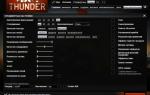 Как повысить фпс в вар тандер
Как повысить фпс в вар тандер Как повысить FPS в Fortnite
Как повысить FPS в Fortnite Полный гайд по настройке кс го
Полный гайд по настройке кс го


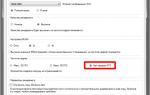 FIFA 15 FPS drops fix. Возможное решение проблемы скачков фпс.
FIFA 15 FPS drops fix. Возможное решение проблемы скачков фпс. Dying light: Выкручиваем графику
Dying light: Выкручиваем графику Почему лагает Rust. Системные требования. Как убрать лаги и фризы
Почему лагает Rust. Системные требования. Как убрать лаги и фризы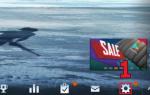 Как настроить Tencent Gaming Buddy на слабом ПК
Как настроить Tencent Gaming Buddy на слабом ПК